
ソケット通信で「通信が来ない」「応答が返らない」…
そんなトラブル、経験ありませんか?
本記事では、TCP/UDPベースのアプリケーション開発中に発生しがちな通信トラブルを簡単に可視化・デバッグできる弊社のSocketDebuggerをご紹介します。
開発現場でこんなことはありませんか?
- サーバー側は「受け取っていない」と言うが、クライアント側は送信したと言っている
- テスト中に意図しないデータが送信されている
- 複数のクライアントが同時に通信していてログがごちゃごちゃ
こういった「どこが悪いのかよくわからない」問題にSocketDebuggerは役に立ちます。
- TCP通信(ソケット)
- UDP通信(ソケット)
- COM通信(シリアル)
- スクリプトによる通信制御
- パケットモニタ
ここでは、ローカルのTCPサーバーとクライアントの間の通信をSocketDebuggerで実行してみます。
SocketDebuggerの起動
SocketDebuggerを2つ起動して、それぞれTCPサーバ、TCPクライアントとします。
(それぞれの設定は別記事でご説明します!)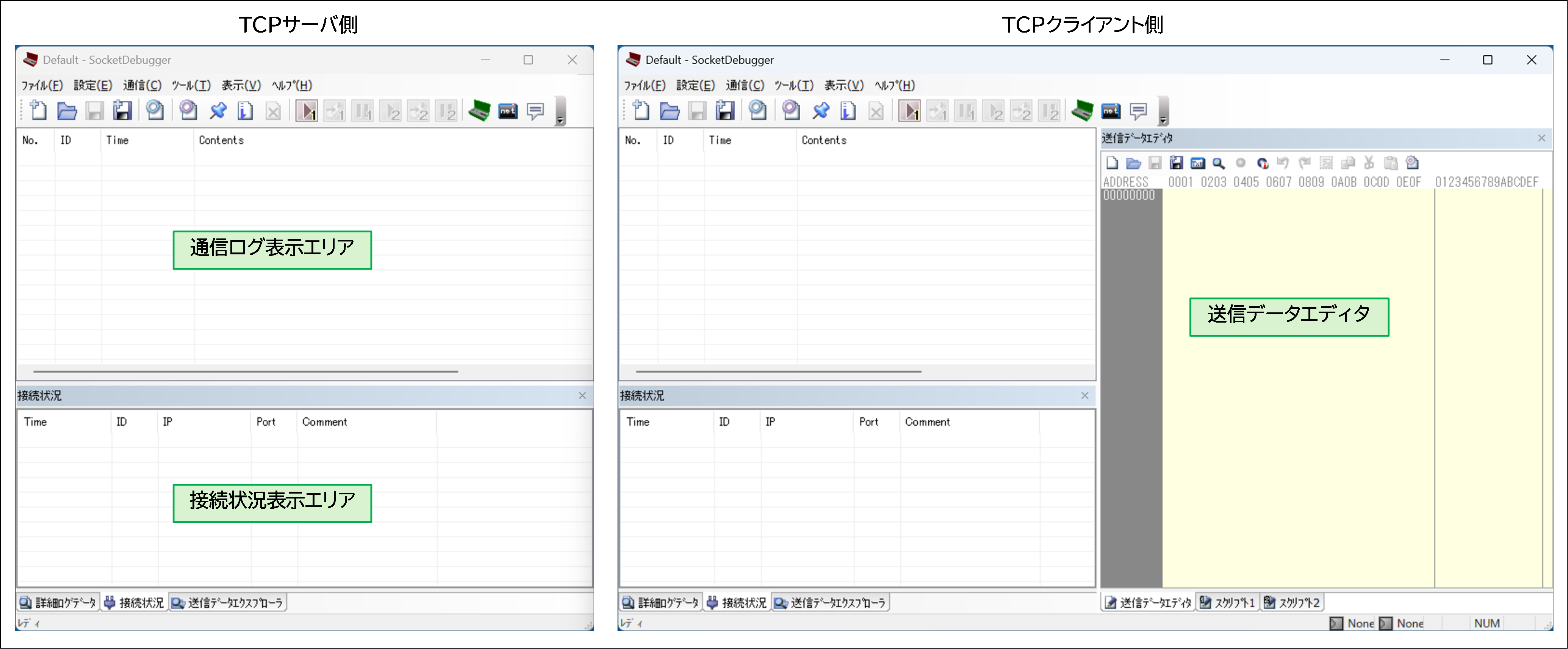
サーバ通信開始
TCPサーバの通信開始を行い、TCPクライアントからの接続状態待ちになります。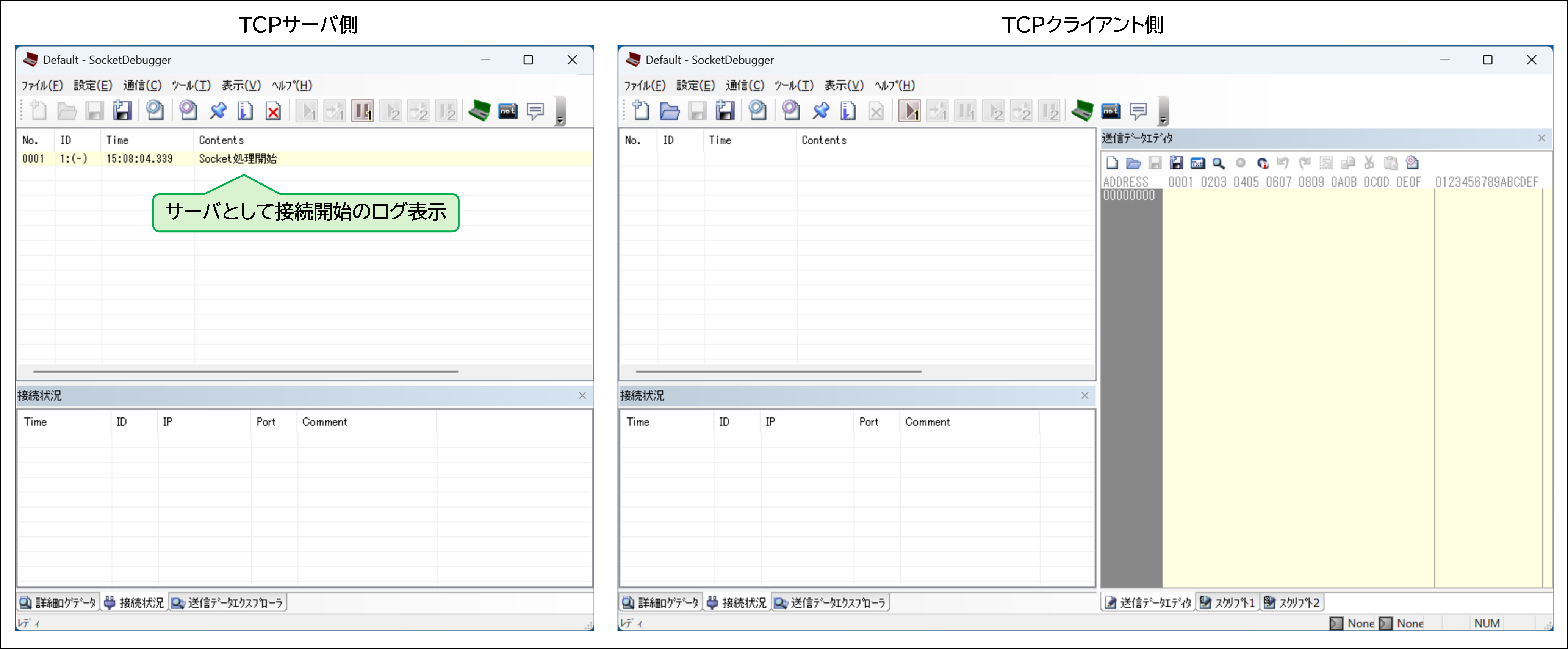
クライアント通信開始
TCPクライアントの通信開始を行い、指定ポートでTCPサーバとの接続ができました。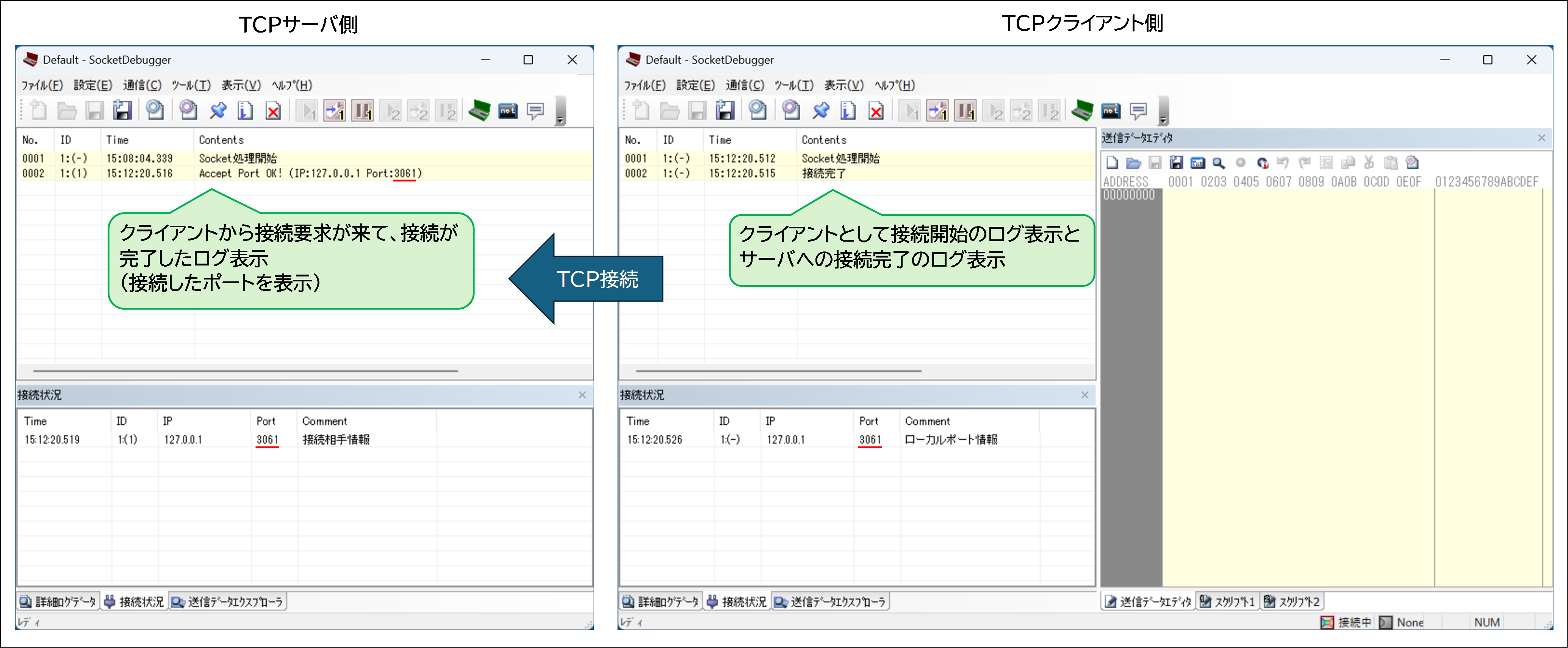
送信データの作成
TCPクライアントで任意の送信データ「0123456789ABCDEF」を作成します。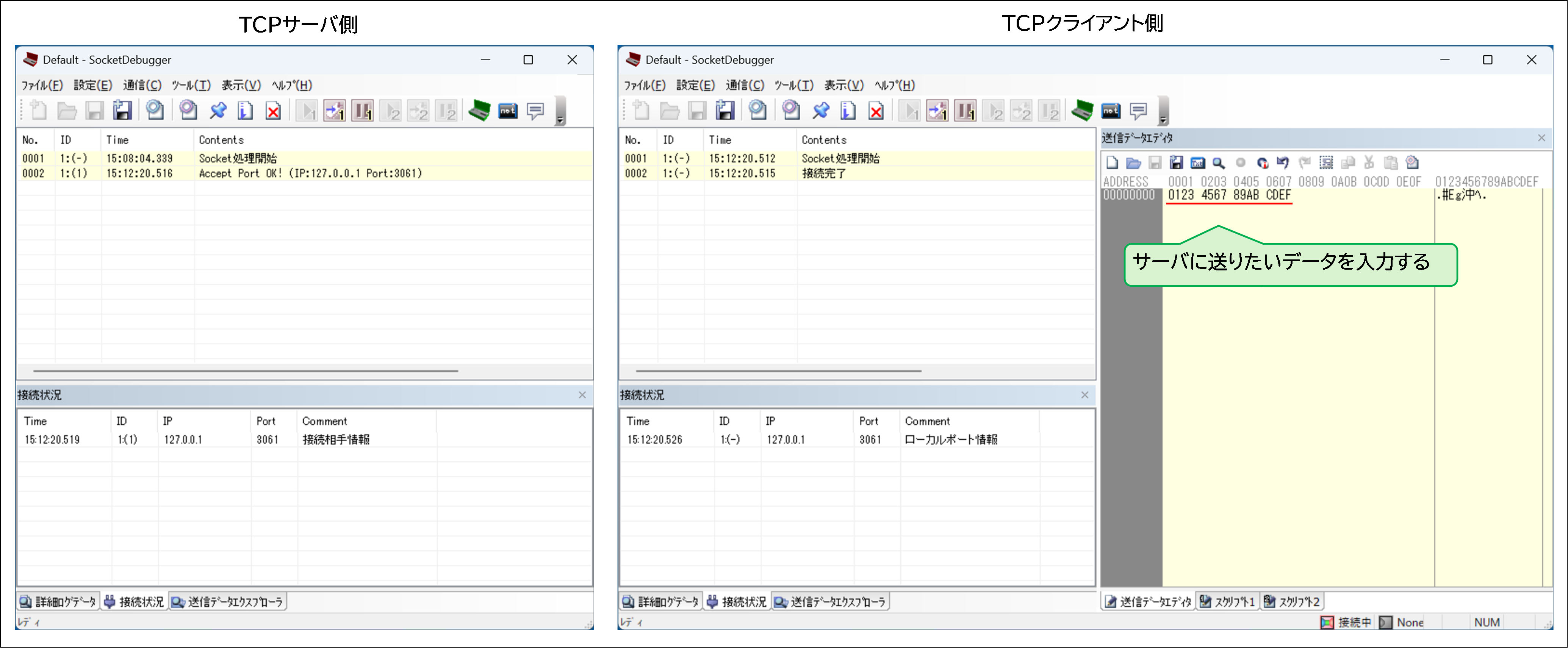
データ送受信
TCPクライアントからデータ送信を実行すると、TCPサーバで「0123456789ABCDEF」を受信できました!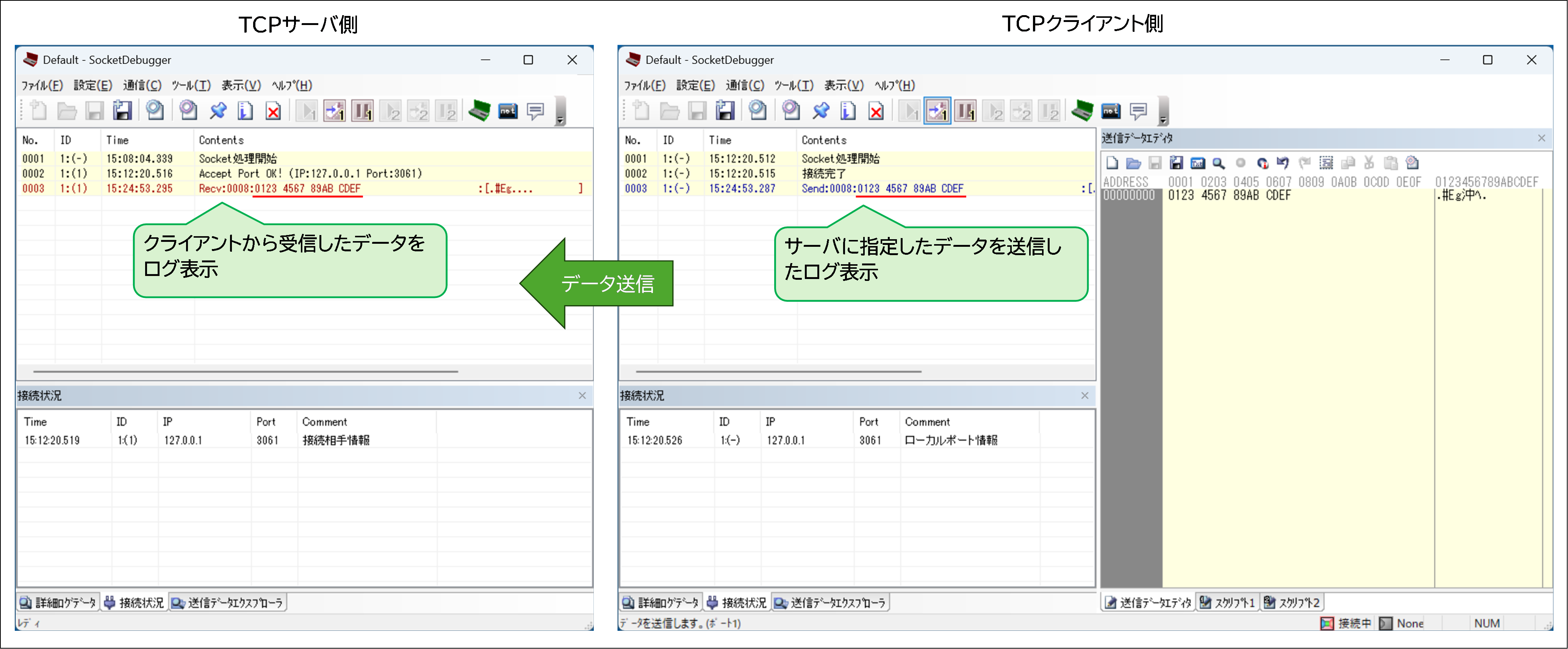
アプリケーション開発における通信確認の手間を大幅に削減できるSocketDebugger。
まずは一度試してみてください!
今回は、SocketDebuggerを使用したシンプルなTCP送受信の使い方を紹介しましたが、今後は様々な活用方法をチュートリアル形式で紹介していきたいと思います!
株式会社ユードムはITと人間力で社会に貢献します。
SocketDebuggerのご購入はこちら(期間限定の試用版もあります)
Views: 4

